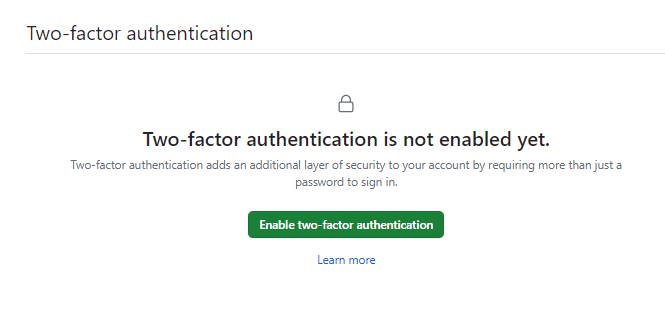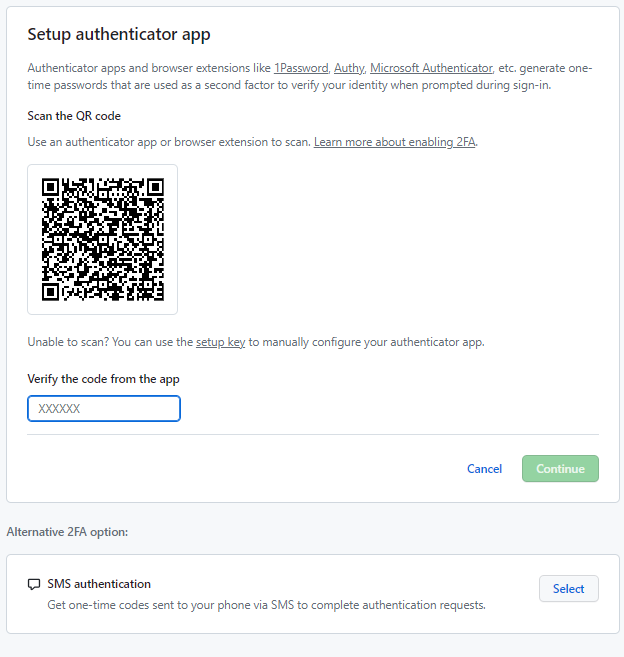3 Otvaranje naloga i početna podešavanja
Pre samog korišćenja platforme GitHub, budući korisnik treba da otvori korisnički nalog. To se uradi tako što se poseti sajt https://github.com, unese se mejl adresa i lozinka, izabere se slobodno korisničko ime, a zatim se klikne na dugme nastavi (eng. Continue). Dodatno, korisnik unosom slova y (eng. Yes) ili n (eng. No) bira da li želi da dobija dodatna obaveštenja, kao što se može videti na slici 1.

GitHub će novom korisniku poslati mejl u kojem se nalazi kod, čijim unosom korisnik treba da potvrdi mejl adresu koja je uneta prilikom registracije. Ovo treba uraditi odmah.

Opcije personalizacije na početku aktiviranja naloga nisu obavezne, ali ih GitHub nudi. Na slici 3 se može videti opcija koja prikazuje izbor planiranog broja ljudi sa kojim će korisnik da sarađuje, da li je korisnik student ili nastavnik.
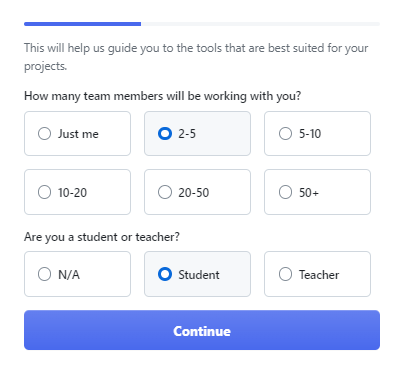
Na slici 4 prikazani su razlozi korišćenja platoforme, koje korisnik navodi prilikom registracije. Neke od mogućnosti koje se nude su zajedničko kodiranje, klijentske aplikacije, administracija timovima itd.
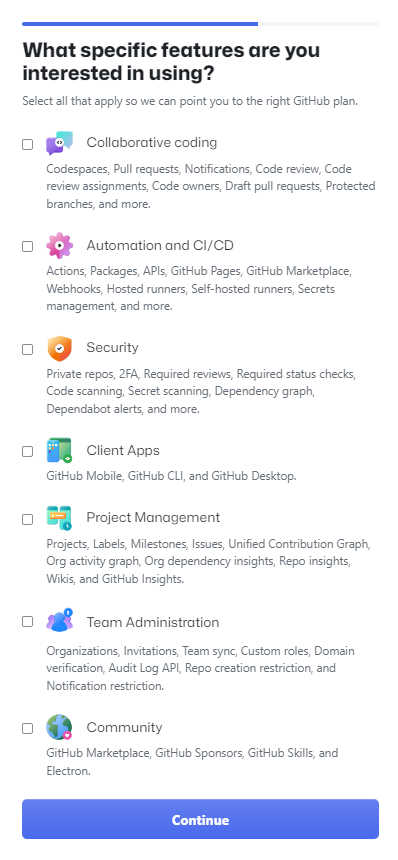
Naredni korak predstavlja mogućnost da se korisnik opredeli između besplatnog naloga i naloga koji se plaća. Sve opcije koje nudi besplatan nalog, nudi i nalog koji se plaća. Najvažnije razlike odnose se na to da nalog koji se plaća korisniku dodeljuje veće skladiše (besplatan nalog dobija 500MB, a nalog koji se plaća dobija 2GB). Dodatno, nalog koji se plaća ima podršku putem interneta (eng. Web-based support). Razlike u nalozima mogu se pronaći na adresi https://github.com/pricing.
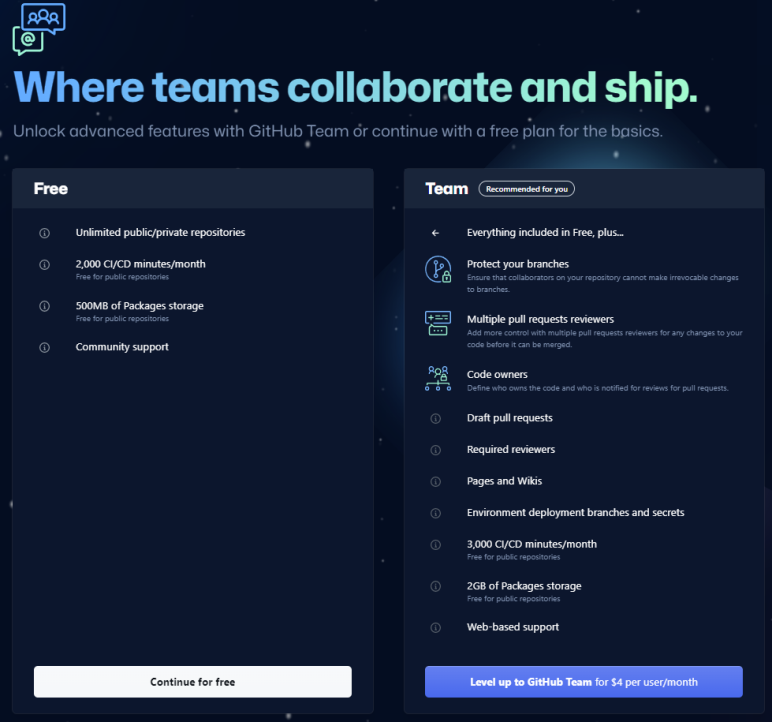
Početna podešavanja naloga
Na početku platforma GitHub svakom novom korisniku dodeljuje avatar. Dodeljeni avatar se može zameniti slikom koju korisnik izabere. Najpre treba izabrati opciju profila (eng. Your profile) i onda treba izabrati opciju da se postavi nova slika (eng. Upload new picture). Nakon izbora slike, kadgod se vrši interakcija na platformi, drugi korisnici platforme pored korisničkog imena vide i sliku korisnika.
Mejl adrese korisnika
Način na koji GitHub mapira Git komitove na korisnički nalog je pomoću mejl adrese. Ako korisnik u svojim komitovima koristi više mejl adresa i želi da ih GitHub poveže kako treba, neophodno je dodati sve adrese koje su prethodno korišćene u mejl odeljku (eng. Emails) pristupnog odeljka (eng. Access). U dodavanju mejl adresa mogu se videti neka od mogućih stanja. Adresa na vrhu je potvrđena i postavljena kao primarna adresa, što znači da će korisnik na nju dobijati sva obaveštenja i račune. Ako je druga adresa potvrđena, može se koristiti kao primarna ako korisnik želi da je promeni. Međutim, ako druga adresa nije potvrđena, to znači da se ne može postaviti kao primarna adresa (videti sliku 6). Ako GitHub vidi bilo koju od ovih adresa u komit porukama u bilo kom repozitorijumu na sajtu, biće povezana sa registrovanim korisničkim nalogom
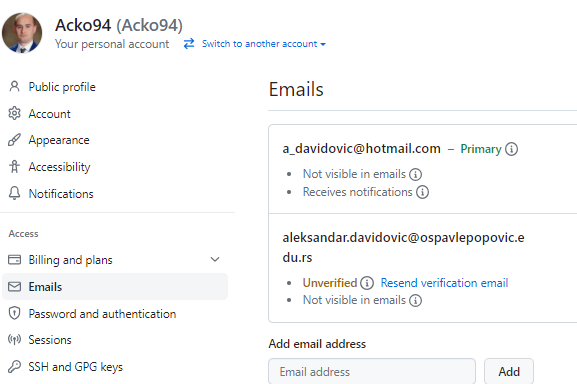
Dvofaktorska autentifikacija
Da bi se poboljšala sigurnost naloga, korisnik ima opciju aktiviranja dvofaktorske autentifikacije (eng. Two-factor authentication). Podešavanje dvofaktorske autentifikacije se nalazi u kartici pristupa (eng. Access) u okviru podešavanja naloga (eng. Account settings). Ako se klikne na dugme koje omogućava dvostruku autentifikaciju (eng. Enable two-factor authentication), dolazi se do stranice gde se može izabrati da se na telefonu koristi aplikacija za generisanje sekundarnog koda. Dodatno, platforma GitHub pruža mogućnost da šalje kod preko SMS poruke svaki put kada korisnik treba da se prijavi na platformu.